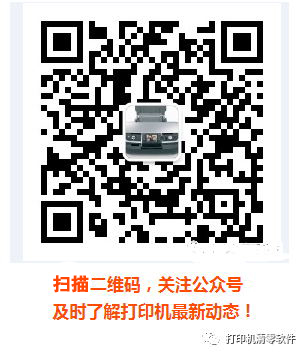- A+
打印机故障维修的常用方法和实用技巧在日常生活中,我们一定遇到过打印机故障。这时候如果等维修人员来修,可能会耽误重要的工作。基于这种需求,本文准备了一些不需要复杂的技术和设备就可以自行完成的维护方法,希望对大家有所帮助。出现问题时维修的基本方法,首先是利用打印机自检系统来检测,可能是通过打印机自身的指示灯或者蜂鸣声来判断,其中指示灯可以指示最基本的故障,包括缺纸、缺墨、缺电源。蜂鸣器的判断主要看你的听力。例如,大多数打印机蜂鸣器使用长哔哔声来表示准备开始打印,短哔哔声表示打印机有故障。其次,我们可以观察线路,从检测打印机线缆开始(包括端口、通道、打印线路的检测),然后分析打印机的内部结构(包括夹纸架、进纸口、打印头等。)看组件是否正常工作,根据不同的故障情况锁定相关组件,然后确定有问题的组件。第三,可以使用测试方法打印测试页或部分测试打印机的内部组件,以查看故障原因。值得一提的是,很多时候软件故障可以通过升级驱动或者访问其官网来解决。维修实用技巧在使用打印机的过程中,我们经常遇到的问题无非是几种情况。下面我们来分析一下。希望大家掌握方法,举一反三。1.印刷字迹不清楚。无论是针式打印机、喷墨打印机还是激光打印机,这种情况通常都与硬件故障有关。我们可以用线观察法来关注打印机的关键部件。以喷墨打印机为例。如果印刷品颜色模糊,字体不清,可以锁定喷头故障,先自动清洗打印头(按照说明)。如果长时间不打印,要清洗几次。您也可以小心地取出墨盒,用柔软的吸水纸清洁打印头附近的区域。如果解决不了,可能是驱动问题。一般只需重装打印机的驱动程序即可。2.打印效果与预览不同。当用Word或WPS2000编辑文件并用打印机打印时,打印预览中一些排列整齐清晰的文字可能会重叠在打印纸上。这种现象一般是编辑时设置不当造成的。一般可以通过改变文件“页面属性”中的纸张大小、纸张类型和每行字数来解决。3.发出指令后,打印机没有响应。我们经常会遇到这种情况,通常系统会提示“请检查打印机是否联机及电缆连接是否正常”。经检查,原因可能是打印机电源线没有插好;打印电缆连接不正确;接触不良;电脑并口损坏等。如果不能正常启动(也就是电源灯不亮),先检查打印机的电源线是否接好,关机后再插上电源线,试试另一个电源插座,看能不能解决。如果按下打印电源开关后打印机可以正常启动,进入BIOS设置查看并口设置。一般打印机使用ECP模式,有些打印机不支持ECP模式。这时可以使用ECP+EPP或者“Normal”模式。如果问题还没解决,检查打印线,先关电脑,拔下打印线两端再插上,注意不要带电插上。如果问题无法解决,请尝试更换打印电缆或使用其他方法。4.打印大文件死机有些激光打印机打印小文件正常,打印大文件会死机。这显然是软件故障。可以查看硬盘剩余空间,删除一些没用的文件,或者查询打印机内存量,是否可以扩展。5.个别字体无法打印。这也是软件故障。有时候,几个常用的字体和字号一直在用。最近换了几个字体,发现字体根本打不出来或者个别字没了。您可以在处理时先删除有问题的字体。删除字体首先选择一种字体,然后选择“文件=〉删除”删除之前未使用的字体。然后双击“我的电脑→控制面板→字体→文件→安装新字体”。6.有些打印或打印不完整是软件故障造成的。您可以在Windows95/98中更改打印界面设置,依次选择“开始→设置→控制面板→系统→设备管理→端口→打印机端口→驱动程序→更改驱动程序→显示所有设备”,将“ECP打印端口”更改为“打印机端口”并确认。解决打印机的故障,关键是确定故障部件,然后找出故障原因,再用硬件方法或软件方法处理。经过不断的练习,你可以掌握更多自己修理打印机的技巧。希望各位朋友继续学习,努力。
- 技术工程师傅QQ:705151657
- 手机QQ扫一扫加好友,帮您维修打印机!
-
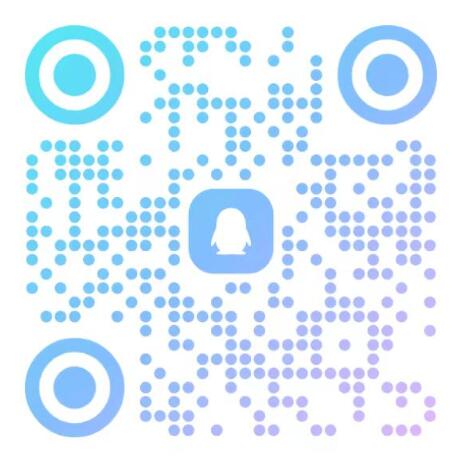
- 微信公众号,手机扫一扫
- 关注微信公众号,学习维修打印机!
-